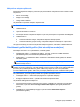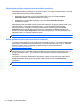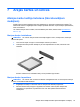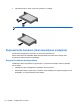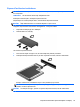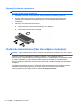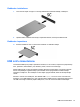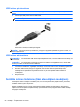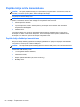User guide
Maiņstrāvas adaptera pārbaude
Pārbaudiet maiņstrāvas adapteri, ja datoram pēc pievienošanas maiņstrāvas avotam ir kāds no šiem
simptomiem:
●
datoru nevar ieslēgt;
●
displeju nevar ieslēgt;
●
nedeg strāvas indikatori.
Lai pārbaudītu maiņstrāvas adapteri, rīkojieties šādi:
PIEZĪME. Šīs instrukcijas attiecas uz datoriem ar maināmu akumulatoru.
1. Izslēdziet datoru.
2. Izņemiet akumulatoru no datora.
3. Pievienojiet datoram maiņstrāvas adapteri un pēc tam pievienojiet to maiņstrāvas kontaktligzdai.
4. Ieslēdziet datoru.
●
Ja strāvas indikatori iedegas, maiņstrāvas adapteris darbojas pareizi.
●
Ja strāvas indikatori joprojām nedeg, maiņstrāvas adapteris nedarbojas un ir jānomaina.
Lai iegūtu informāciju par rezerves maiņstrāvas adaptera iegūšanu, sazinieties ar atbalsta dienestu.
Pārslēdzamā grafika/duālā grafika (tikai atsevišķiem modeļiem)
Atsevišķiem datoriem ir vai nu pārslēdzamā, vai duālā grafika.
●
Pārslēdzamā grafika — to atbalsta gan AMD™, gan Intel. Ja datoram ir AMD dinamiskā
pārslēdzamā grafika, tas atbalsta tikai pārslēdzamo grafiku.
●
Duālā grafika — to atbalsta tikai AMD. Ja datoram ir AMD Radeon duālā grafika, tas atbalsta
tikai duālo grafiku.
PIEZĪME. Duālo grafiku var iespējot, izmantojot tikai pilnekrāna lietojumprogrammas, kas lieto
DirectX versiju 10 vai 11.
PIEZĪME. Lai noteiktu, vai jūsu dators atbalsta pārslēdzamo vai duālo grafiku, skatiet piezīmjdatora
grafikas procesora konfigurāciju. Intel HR centrālie procesori (CPU) un AMD Trinity sērijas paātrinātie
procesori (APU) atbalsta pārslēdzamo grafiku. AMD Trinity sērijas A6, A8 un A10 paātrinātie
procesori atbalsta duālo grafiku. AMD Trinity A4 sērijas paātrinātie procesori neatbalsta duālo grafiku.
Gan pārslēdzamā, gan duālā grafika piedāvā divus grafikas apstrādes režīmus:
●
Veiktspējas režīms — darbina lietojumprogrammu ar optimālu veiktspēju.
●
Enerģijas taupīšanas režīms — paildzina akumulatora kalpošanas laiku.
Lai pārvaldītu AMD grafikas iestatījumus:
1. Atveriet lietojumprogrammu Catalyst Control Center, noklikšķinot ar peles labo pogu Windows
darbvirsmā, un pēc tam atlasiet Configure Switchable Graphics (Konfigurēt pārslēdzamo
grafiku).
2. Noklikšķiniet uz cilnes Power (Enerģija) un pēc tam atlasiet Switchable Graphics
(Pārslēdzamā grafika).
Enerģijas opciju iestatīšana 51